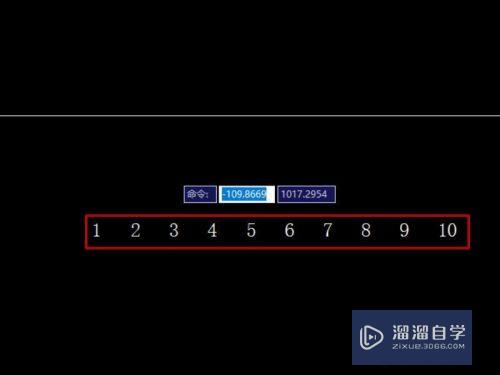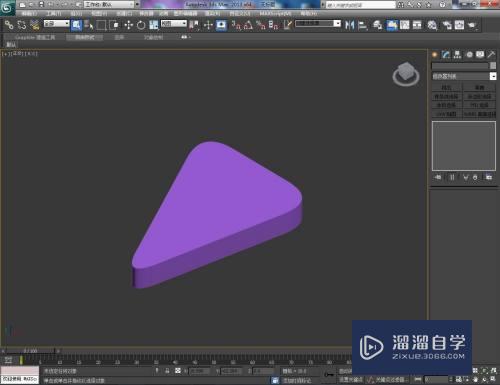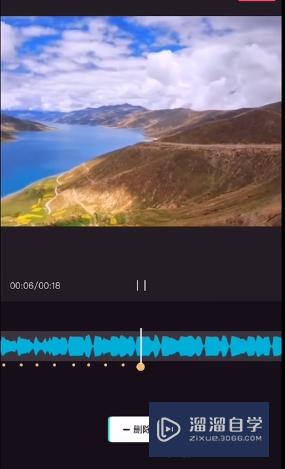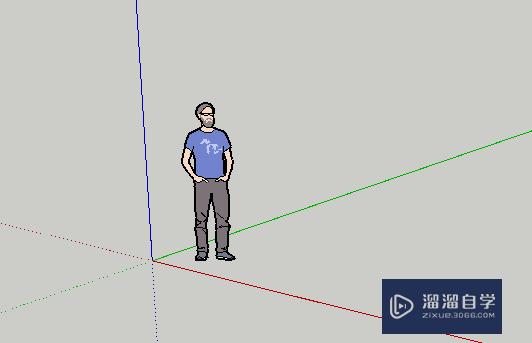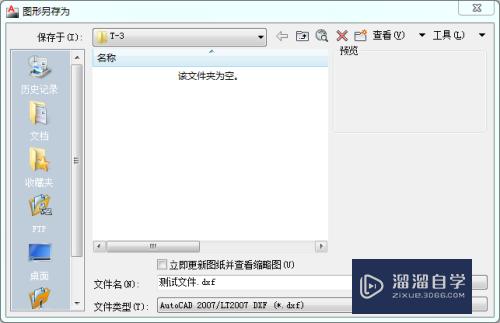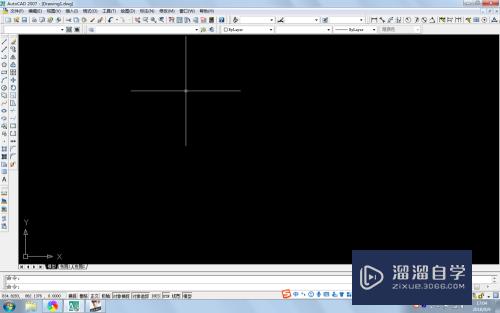Word如何添加水印(word如何添加水印文字)优质
Word是最常见的办公软件之一。我们日常办公少不了使用Word文档。那么怎么给我们的Word文档添加水印呢?相信大家对此问题都很感兴趣。那么今天就跟着小渲来学习吧。
如果您是第一次学习“Word”那么可以点击这里。免费试学Word最新课程>>
工具/软件
硬件型号:华为MateBook D 14
系统版本:Windows10
所需软件:Word2019
方法
第1步
首先。打开word文档。点击工具栏中的“插入”
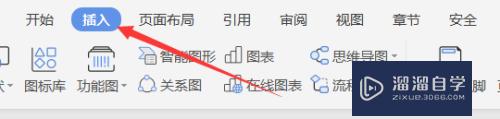
第2步
在插入一栏中找到“水印”按钮并点击。
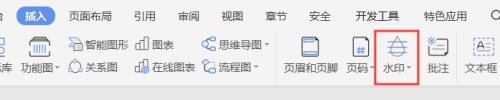
第3步
接着在弹出的小界面中点击“插入水印”选项。
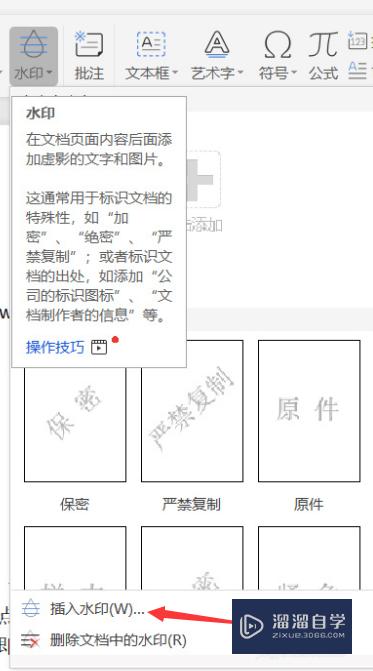
第4步
然后会弹出一个小窗口。点击水印设置下方的“图片水印”。勾选这个选项。
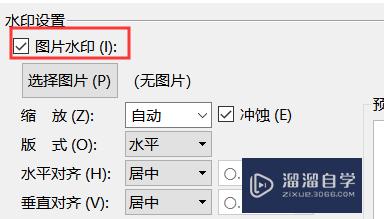
第5步
勾选完成后。点击选择图片。在弹出的窗口中选择一张图片点击打开。
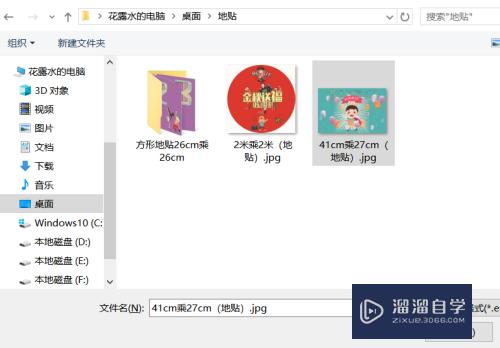
第6步
最后依次调整图片水印的缩放大小。版式。水平和垂直对齐即可。
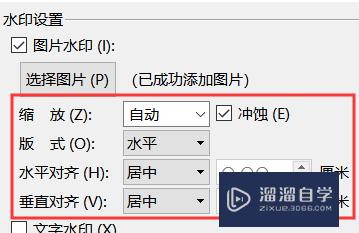
总结
1:打开word文档。点击插入
2:在插入一栏中点击水印按钮。
3:点击插入水印选项。勾选图片水印。
4:从电脑中选择一张图片制作图片水印。
5:依次调整水印大小。版式。水平和垂直对齐。
以上关于“Word如何添加水印(word如何添加水印文字)”的内容小渲今天就介绍到这里。希望这篇文章能够帮助到小伙伴们解决问题。如果觉得教程不详细的话。可以在本站搜索相关的教程学习哦!
更多精选教程文章推荐
以上是由资深渲染大师 小渲 整理编辑的,如果觉得对你有帮助,可以收藏或分享给身边的人
本文标题:Word如何添加水印(word如何添加水印文字)
本文地址:http://www.hszkedu.com/68846.html ,转载请注明来源:云渲染教程网
友情提示:本站内容均为网友发布,并不代表本站立场,如果本站的信息无意侵犯了您的版权,请联系我们及时处理,分享目的仅供大家学习与参考,不代表云渲染农场的立场!
本文地址:http://www.hszkedu.com/68846.html ,转载请注明来源:云渲染教程网
友情提示:本站内容均为网友发布,并不代表本站立场,如果本站的信息无意侵犯了您的版权,请联系我们及时处理,分享目的仅供大家学习与参考,不代表云渲染农场的立场!